キャリア台帳の基本的な使い方
- 対象読者:
- 管理者・担当者向け
- 対象プラン:
- 有料オプションタレントマネジメントHRストラテジー
キャリア台帳の基本的な概要と使い方を説明します。
キャリア台帳機能は有料オプション機能です。
キャリア台帳とは
「キャリア台帳」は、育成や配置などのタレントマネジメントに役立つ従業員データを一箇所にまとめ、閲覧するための機能です。たとえば以下のような用途で使えます。
- 昇格や異動の候補者をピックアップする。
- 従業員のさまざまなデータを閲覧し、育成に役立てる。
- 特定の経歴やスキルを持つ従業員を探し、育成や配置の参考にする。
扱える従業員データ
キャリア台帳では、SmartHR基本機能や、各種オプション機能の従業員データを利用できます。
扱えるデータの詳細については、キャリア台帳で扱える従業員データの一覧を参照してください。
基本的な使い方
従業員一覧画面で従業員を探す
従業員一覧画面では、SmartHRに登録された従業員が氏名、社員番号、所属部署などの情報とともに一覧表示されます。さまざまな条件を利用できるフィルターを用いて従業員を絞り込めます。
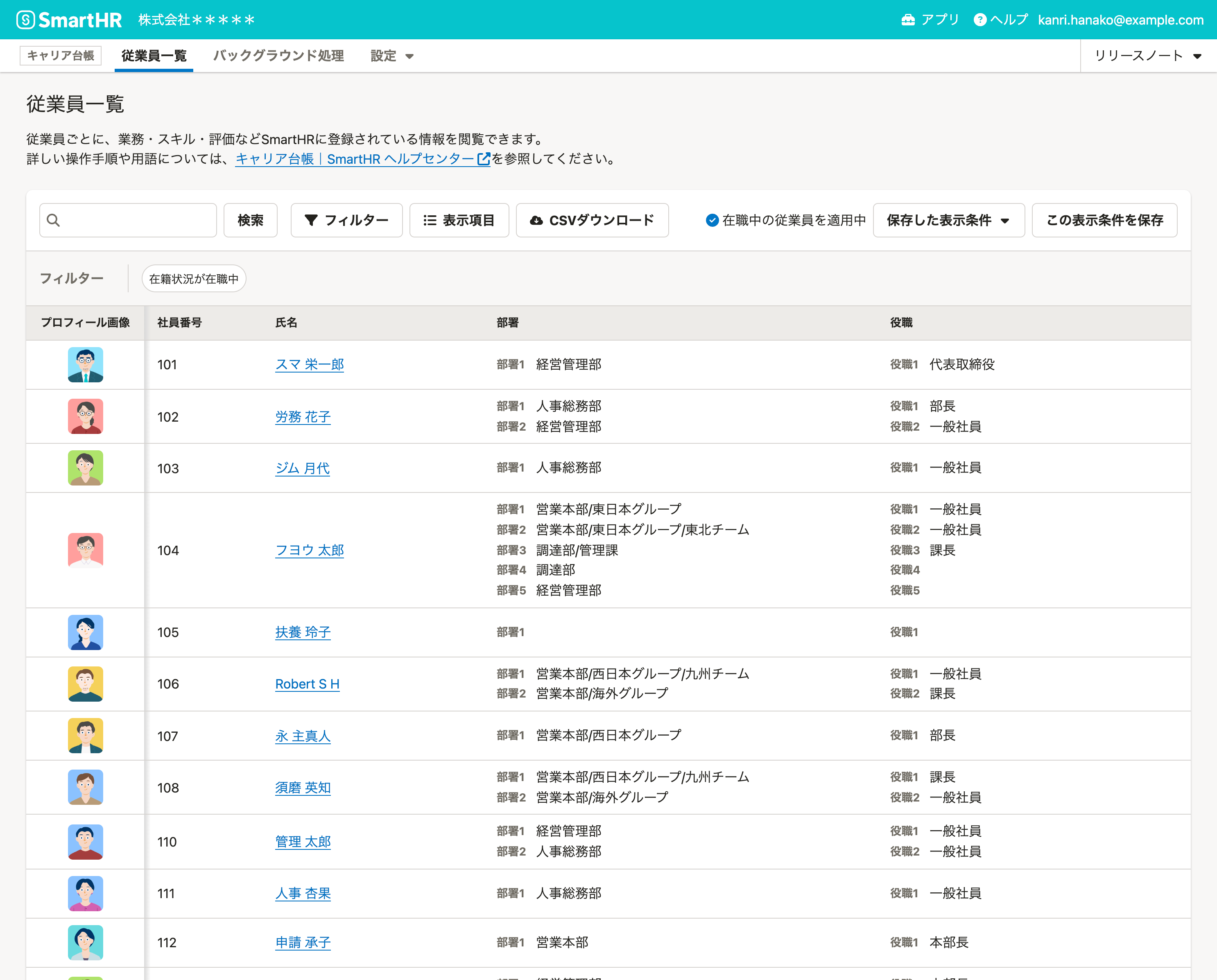 画像を表示する
画像を表示する
従業員詳細画面で従業員ごとの情報を管理する
従業員一覧画面で従業員の氏名を押すと、従業員詳細画面が表示されます。 従業員詳細画面では、さまざまな従業員データを確認したり、従業員メモやタレントタグを追加できます。
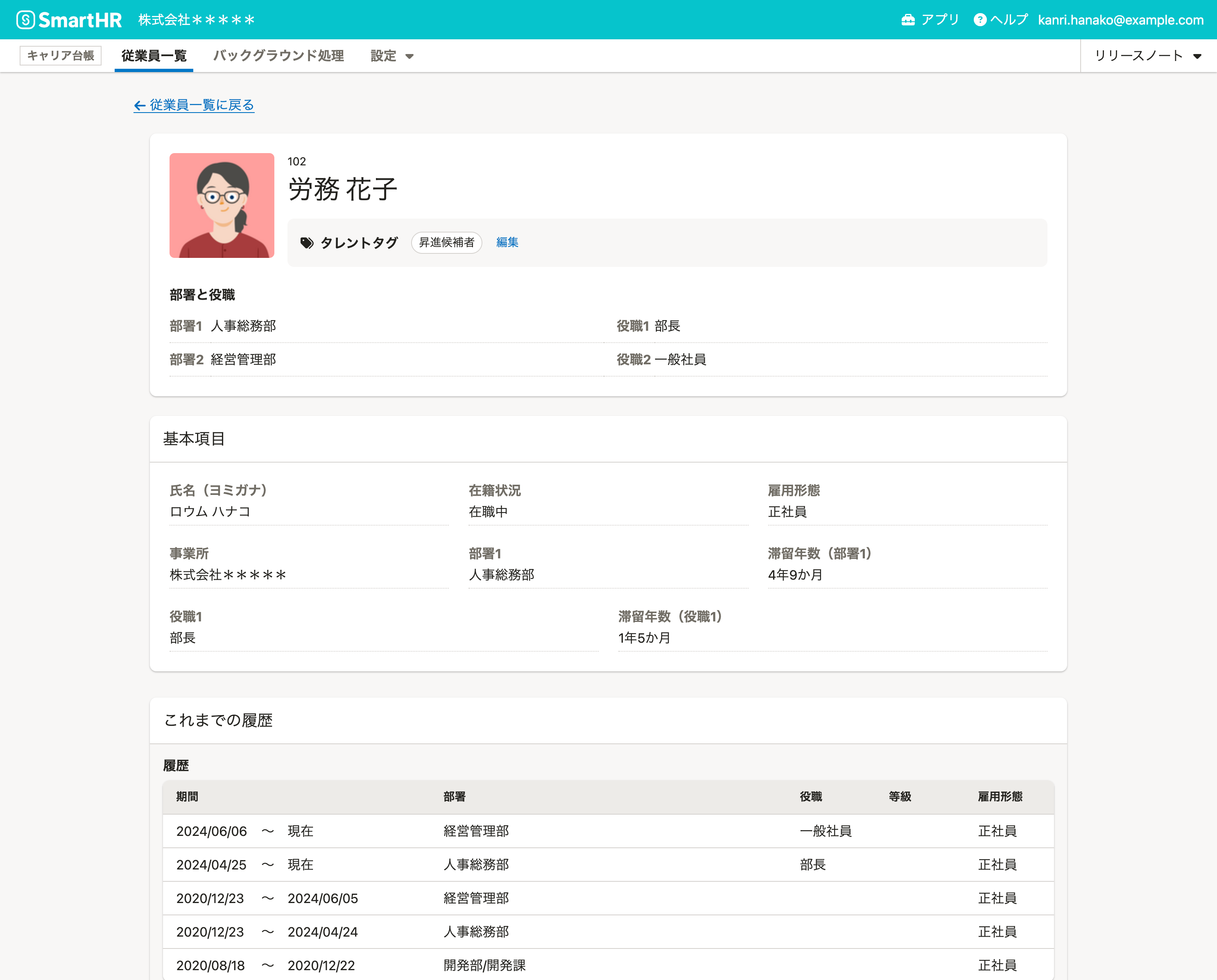 画像を表示する
画像を表示する
キャリア台帳を利用できるアカウント
キャリア台帳を管理者として利用するには、SmartHR基本機能の管理者、またはキャリア台帳の機能管理者が、SmartHRのアカウントをキャリア台帳に追加し、権限の設定を行なう必要があります。
キャリア台帳機能の利用開始時点ではアカウントは追加されていないため、基本機能の管理者がアカウントを追加してください。
詳しくは、キャリア台帳の権限を管理するを参照してください。
設定
従業員情報の表示設定
キャリア台帳では、閲覧可能な従業員データや、従業員詳細画面のレイアウトを、アカウントごとに設定できます。設定は、テンプレートとして作成し、権限設定画面でアカウントと紐づけます。
詳しくは、従業員情報の表示設定をする を参照してください。
アカウントの権限設定
アカウントの権限設定では、キャリア台帳で行なえる操作や、操作・閲覧できる従業員の範囲を制限できるほか、従業員情報の表示設定のためのテンプレートや、タレントタグ・メモの表示有無が設定できます。
詳しくは、キャリア台帳の権限を管理するを参照してください。
従業員に本人の情報を見せるための設定
キャリア台帳の権限を持たない従業員でも、自分の情報を閲覧できるように設定できます。
詳しくは、従業員本人の情報を表示するを参照してください。
